步驟 1:註冊 Project Online
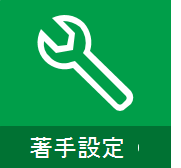
|
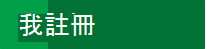

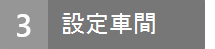
|
首先,訂閱 Project Online

|
從頭開始 初次使用 Office 365 嗎? 從這裡開始! 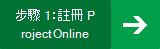
|
將 Project Online 新增至 Office 365 如果您已經有 Office 365 帳戶,您可以從 [帳單] 底下的 [Microsoft 365 系統管理中心] 的左側功能表選擇 [啟用供應專案],將 Project Online 新增至該帳戶。 深入了解 |
接下來,請確定您可以存取!
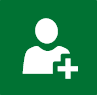
|
看起來有些回溯,但在註冊之後,您應該做的第一件事是 確定您的帳戶已獲指派 Project Online 授權。 有些帳戶是 ,有些則不是。 若要檢查您是否已獲指派授權: 從 Microsoft365 系統管理中心的左側功能表中選擇 [使用者>作用中使用者]。 選擇您的帳戶。 確認 Project Online 列在 [產品授權] 之下。 即使身為系統管理員,您實際上並不打算使用 Project Online, 但事實上,您能夠看到 Project Online 包含在 Office 365 帳戶中的唯一方式是授與自己使用它的授權。 您可以稍後返回並移除您的授權,以視需要將它釋出給另一位使用者。 |
請耐心等候...

|
Project Online 需要一些時間才能完成設定。 請去一杯咖啡或趕上電子郵件。
安裝程式通常會在 30 分鐘到一小時內完成,但有時可能需要較長 (或更短的時間!) 。 如果您的花費時間更長,請勿異常! 當您回來檢查安裝程式時,請重新整理頁面。 如果您看到 Project 列在應用程式啟動器中,您就可以開始了! > [!TIP]> 需要一個以上的 Project Online 網站嗎? 您可以視需要設定數量。 |
| Top of Page |